Vytváření a odstranění líhnutí v AutoCAD

- 4266
- 1208
- MUDr. Atila Brázdil
Taková nejdůležitější složka jako mrtvice v AutoCADu se používá a používá se pro výkresy neustále, protože výrazně usnadňuje vytváření části a umožňuje vám ukázat tento prvek v kontextu nebo sekci.

Mnoho uživatelů začínajících se často snaží ručně otřást oblastí, což vyžaduje hodně času a úsilí (kdo to udělal, pochopí), a to je nyní zbytečné, protože můžete také přidat linky Barbody a automaticky pomocí stejného názvu.
Jak provést líhnutí v autocade
- Je třeba mít na paměti, že líhnutí lze umístit pouze do uzavřeného objektu (obvod), proto je pro začátek nutné vytvořit uzavřenou oblast s jakoukoli požadovanou formu.
- Na ovládacím panelu na kartě „Home“ () klikněte na sekci „Kreslení“ (barva);
- Dále na kartě Otevřené klikněte na tlačítko „Srup“ (poklop);
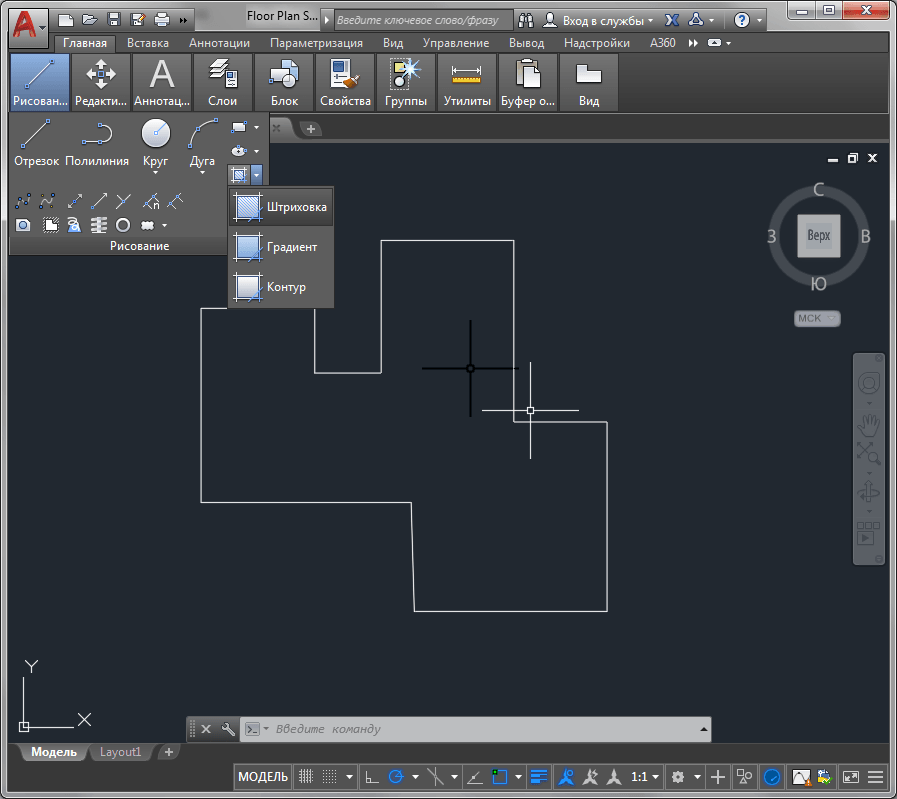
- Označte vybrané stínové objekty (nebo objekt) kurzorem a klikněte na „Enter“ na klávesnici;
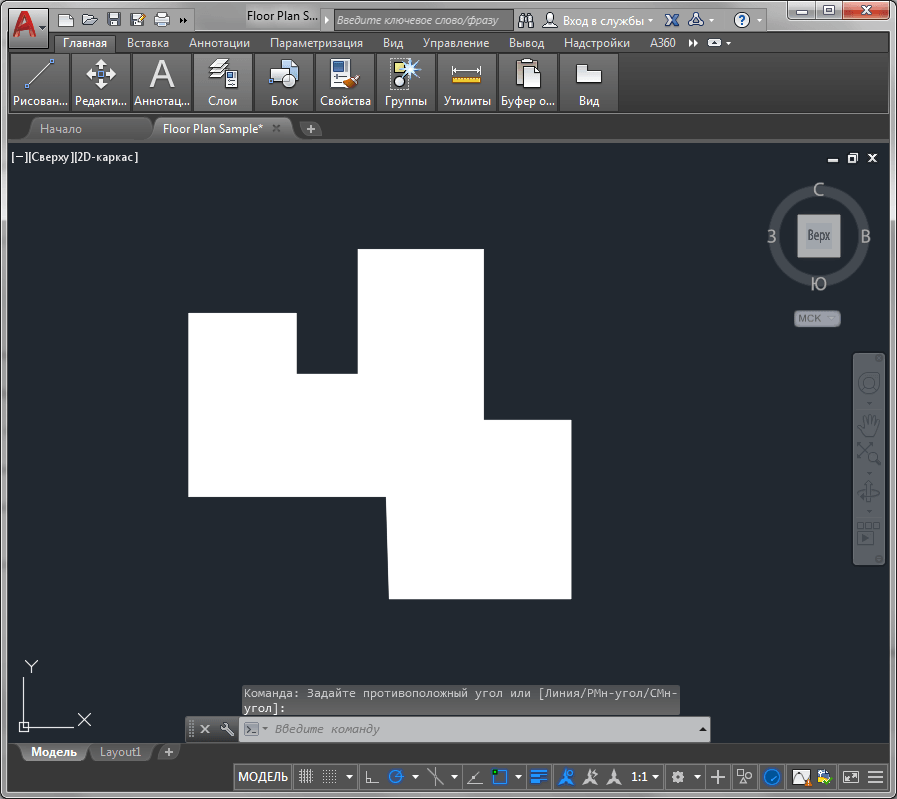
- Zavolejte myši, zavolejte na lištu líhnutí v autocadu a na kartě „Vzorek“ (vzor) Vyberte jednu z mnoha prezentovaných možností pro vyplnění;
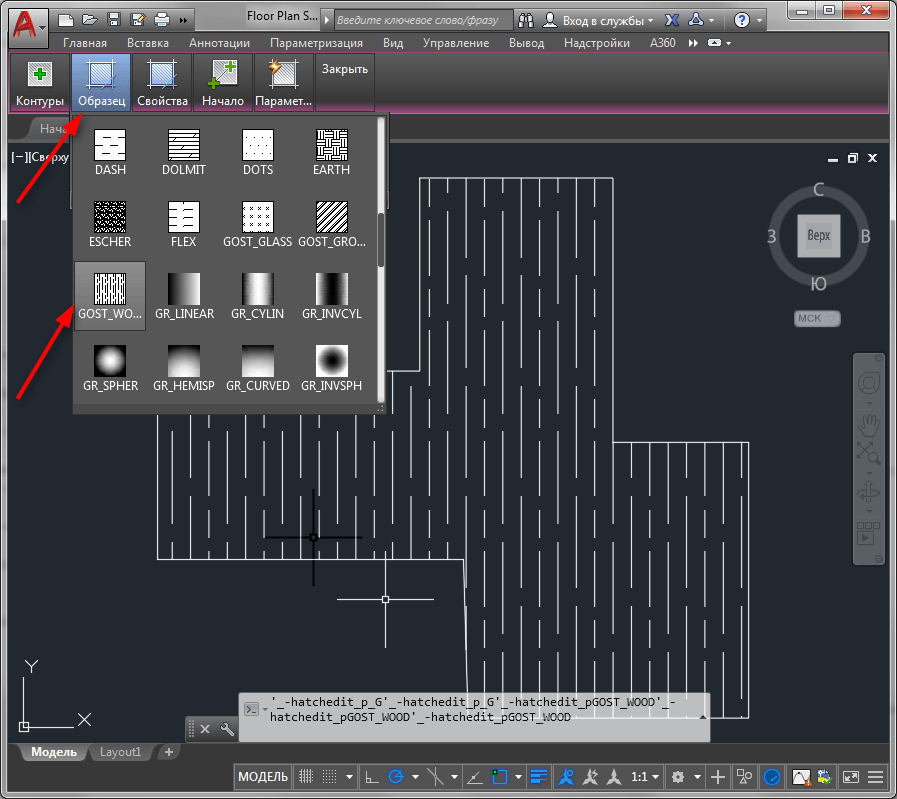
- Ve výchozím nastavení mohou být linky sloupce vyplněny spojitým barvou, aby se to opravilo, přejděte na další kartu „vlastnost“ a v linii „měřítka“ označují měřítko řádků do vybrané oblasti;
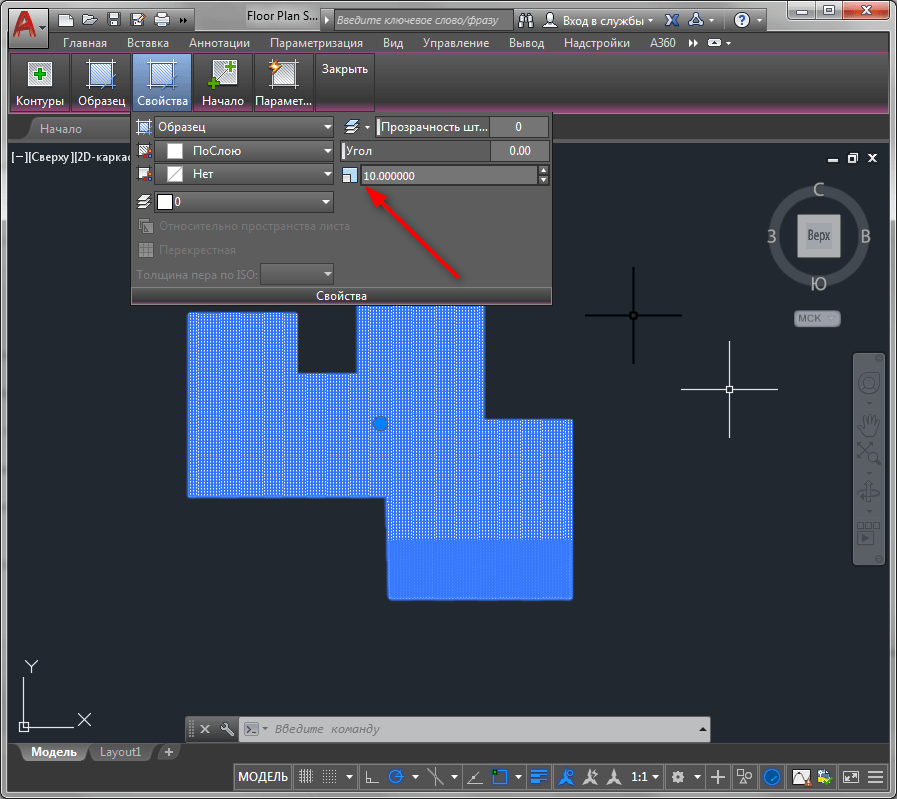
- Chcete -li změnit barvu, otevřete kartu „Možnosti“ a vyberte část „Upravit“ nebo tato část může být nazvána „Otevření dialogového okna);
- V pododdílu „Typ a pole“ (typ a pole) v linii „Color“ (Color) vyberte právo, která potřebujete a na konci „OK“.
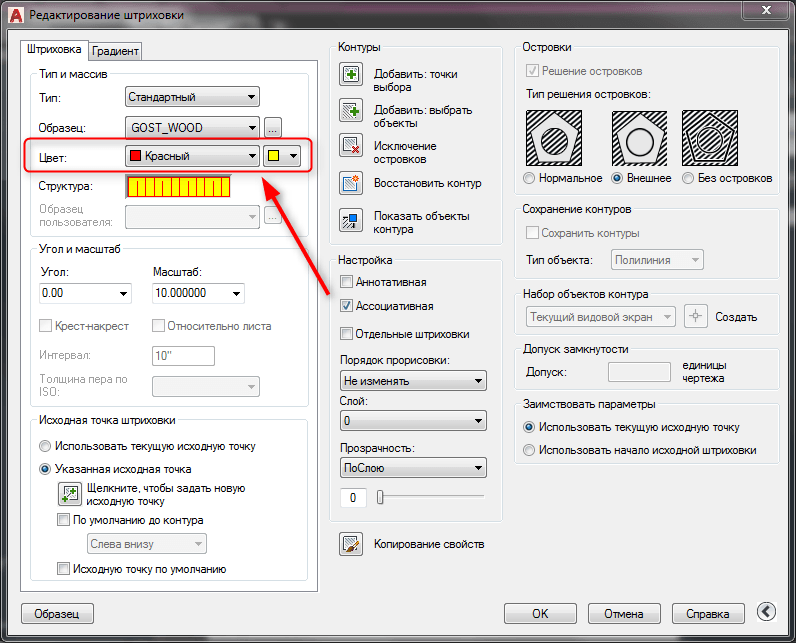
Kromě výše uvedeného, takové parametry jako:
- „Roh a měřítko“ (úhel a měřítko). Měřítko bylo diskutováno v odstavci 6 výše, úhel sklonu, reguluje, kterým směrem a v jakém úhlu budou linie umístěny. Můžete představit digitální hodnotu nebo použít posuvníky;
- „Počáteční bod“ (Původ poklop). Je možné vybrat jeden ze dvou parametrů: „Použijte aktuální počáteční bod“ (použijte aktuální původ) nebo „zadaný počáteční bod“.
- "Obrysy" (hranice). „Přidat: Přidat: Vybrat body),“ Přidat: Přidat: Vyberte: Vyberte Objekty), „Výjimka ostrovů“ (Odebrat hranice), „Obnovit obrys“ (Obnovit hranice) a „Zobrazit objekty“ Zobrazit výběr).
- "Možnosti" (Možnosti). „Annotative“ (Annotative), „Associative“ (Associative) a „Samostatné tahy“ (vytvořit samostatné poklopy).
Jak odstranit (odstranit) líhnutí
Stejně jako ve všech snahách je snazší odstranit než vytvořit, program volání automobilu není výjimkou.
Na příkazovém řádku zadejte příkaz Delete, asistent vám řekne, že tento tým je navržen tak, aby vymazal dříve používaný objekt.
Po potvrzení zadání příkazu Enter Key bude nutné si všimnout rozsahu jeho použití kliknutím na myši, ale je třeba mít na paměti, že s pomocí „smazat“ celou vrstvu a nezáleží na tom, kolik jich nezáleží různé uzavřené objekty, které byly použity.
Jak stáhnout a jak nainstalovat líhnutí v AutoCAD
Všechny soubory obsahující vzorky mají prodloužení - “.Pat ", a za účelem nahrát příklady musíte provést následující jednoduché akce:
- Načítání souborů s příponou ".Pat „Vložte složku„ podpora “, která je ve složce kořene programu. Po přenosu souboru jej program rozpozná v režimu „nainstalovaného“;
- Spusťte AutoCAD a otevřete dialogové okno „Hatching and Gradient“;
- Dále klikněte na vzory „Palette Hatch Vzory) a přejděte na kartu„ Custom “(vlastní);
- A v seznamu, který byl otevřen vlevo, vyberte svůj nahraný soubor na základě jeho názvu. Po použití vzorku není soubor nikde a bude k dispozici pro další práci.
Jak je vidět ze všech výše uvedených, otázky: „Jak přidat gril do vozu Crock?„A„ Jak uživatel nastaví své vzorky “není složité a dokonce i uživatelský uživatel může rozumět.

